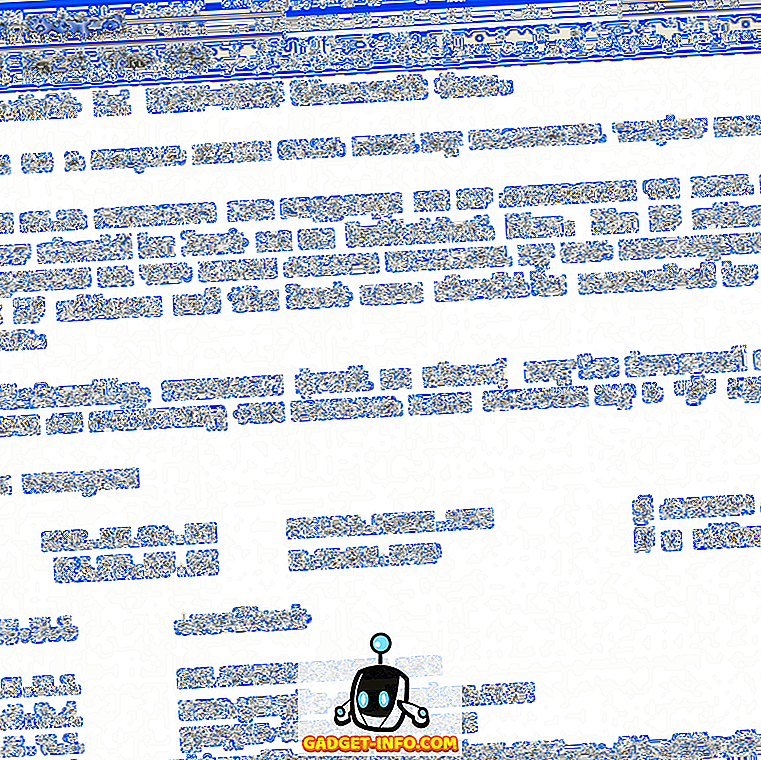Vďaka budúcnosti systému Windows 10 Mobile v blázinci sa spoločnosť Microsoft v plnej miere zaviazala k vízii podpory viacerých platforiem s populárnymi mobilnými platformami. Prijme pragmatickejší prístup, ktorý vám poskytne plnohodnotný zážitok zo systému Windows v systémoch Android a iOS, o ktorom sa očakáva, že v blízkej budúcnosti bude hrať v ich prospech.
V nedávnej dobe debutoval vlastný Microsoft Launcher na prehliadači Android a Edge v náhľade na Android aj iOS. Posledne uvedené porty obsahujú niektoré z popredných funkcií prehliadača Edge pre mobilné zariadenia s novým prvkom s názvom "Pokračovať na počítači". Umožňuje okamžite zdieľať webové stránky otvorené vo vašom mobilnom prehliadači s počítačom Windows 10, čo sa hodí, ak ste pravidelným používateľom aplikácie Microsoft Edge. Takže tu sú kroky, ktoré musíte dodržať, aby ste nastavili túto funkciu a prepínali medzi zariadeniami jednoduchým stlačením tlačidla.
Poznámka : Testoval som Microsoft Edge Preview na mojom Xiaomi Redmi Note 3 so systémom Android 6.0, ale mal fungovať hladko so zariadeniami so systémom Android 4.4 a novším. Túto funkciu bude fungovať aj v prípade, že používate aktualizáciu Windows 10 Fall Creators Update (alebo aktualizované postavenie Insider).
Prepojenie telefónu s Androidom s počítačom so systémom Windows 10
Proces zdieľania webových stránok s počítačom so systémom Windows 10 začína na stránke Nastavenia, do ktorej budete zariadenie Android pripojiť k systému. Potom budeme pokračovať v procese inštalácie aplikácie na telefóne.
- Na počítači so systémom Windows 10 len prejdite na položku Nastavenia-> Telefón .

- Tu si všimnete možnosť "Pridať telefón" . Kliknutím na toto tlačidlo sa otvorí dialógové okno s požiadavkou na vaše telefónne číslo, aby vás mohol presmerovať odkaz na aplikáciu potrebnú na povolenie zdieľania webu z ľubovoľného prehliadača.

- Rozbaľovacie dialógové okno vás požiada, aby ste si vybrali kód oblasti vašej krajiny a zadali telefónne číslo zariadenia, ktoré chcete prepojiť s počítačom Windows 10. Po zadaní všetkých požadovaných údajov zasuňte poslať a dostanete potvrdzujúcu správu s textom "Text bol odoslaný. Skontrolujte svoj telefón! "

- Toto dialógové okno môžete zatvoriť, aby ste v telefóne zobrazili názov telefónu. Znamená to, že proces nastavenia z pohľadu počítača je dokončený.

- Ak chcete pokračovať v procese, prepnite fokus na telefón s Androidom. Otvorte odkaz v textovej správe a nainštalujte aplikáciu Microsoft Apps z obchodu Google Play.

- Aj keď táto aplikácia nebude fungovať na zdieľanie prostredníctvom prehliadača Edge v systéme Android, umožní vám zdieľať webovú stránku otvorenú v každom inom prehliadači na vašom smartfóne. Stačí si vybrať možnosť "Pokračovať v počítači" v ponuke zdieľania a postupujte podľa rovnakých krokov.

Zdieľajte webovú stránku z náhľadu Microsoft Edge v systéme Android na systém Windows 10 PC
Teraz, keď ste ukončili zdĺhavý proces inštalácie, prejdite do zdieľania niektorých webových stránok od Microsoft Edge k vášmu počítaču Windows 10. Môžete sledovať, ak ste už nainštalovali ukážku okrajov a dokončili vyššie uvedené kroky.
- Nainštalujte a otvorte aplikáciu Microsoft Edge v zariadení so systémom Android a prejdite na webovú stránku, ktorú chcete odoslať do počítača so systémom Windows 10, ktorý ste práve pripojili. Môžete ľahko prepojiť viac ako jeden počítač so systémom Windows 10 na mobilnom zariadení pomocou vyššie popísaného postupu.

- Teraz si všimnete, že panel s ponukami v dolnej časti obsahuje novú ikonu (smartphone so šípkou smerom von). Toto je tlačidlo Pokračovať na počítači, ktoré položí dialógové okno s dvoma možnosťami zdieľania, tj Pokračovať teraz alebo Pokračovať neskôr.

- Teraz môžete klepnúť na názov vášho zariadenia zo zoznamu, aby ste okamžite otvorili webovú stránku v prehliadači Edge v počítači Windows 10. Budete informovaní o dokončení tejto akcie potom a tam prostredníctvom upozornenia na toast a webová stránka sa otvorí na vašom PC.

- Ak sa však rozhodnete otvoriť webovú stránku neskôr, klepnite na možnosť Pokračovať neskôr a odkaz na túto stránku sa odošle do centra akcií na vašom počítači Windows 10. Zobrazí sa tiež upozornenie na vašom počítači Windows 10, ktorý po kliknutí otvorí webovú stránku, ktorá bola zdieľaná cez aplikáciu Microsoft Edge.

Pokračujte na počítači: Najlepší spôsob, ako zdieľať odkazy z Android na Windows 10 PC
Pred vydaním natívneho nástroja spoločnosťou Microsoft by ste mali nainštalovať aplikácie tretích strán na vašom smartfóne a Windows 10 PC na výmenu odkazov. Uvoľnenie aplikácie "Pokračovať na počítači" spolu s prehliadačom Microsoft Edge v systéme Android však do určitej miery zjednodušuje celý proces. Teraz môžete pripojiť smartphony so systémom Android alebo iOS ku všetkým vašim stolovým počítačom so systémom Windows 10, prenosným počítačom alebo dokonca tabletovým počítačom.
V dôsledku zániku mobilného úsilia sa obdarený Redmond teraz zameriava na konverziu akéhokoľvek zariadenia, aby poskytol zážitok náročný na Windows. Môžete spájať Microsoft Edge s aplikáciou Microsoft Launcher v systéme Android, aby ste mohli ďalej využívať funkčnosť Pokračovať v počítači, ktorá sa stáva dostupná pre väčšinu funkcií v celom zariadení. To zjednoduší synchronizáciu údajov a výmenu medzi smartphonom Android a Windows 10 PC.